
6ES7222-1BD22-0XA0

相似图像
*** 备件 *** SIMATIC S7-200,数字输出 EM 222,仅用于 S7-22X CPU, 4 DA,4-24V DC;5A/通道源
产品商品编号(市售编号)6ES7222-1BD22-0XA0产品说明*** 备件 *** SIMATIC S7-200,数字输出 EM 222,仅用于 S7-22X CPU, 4 DA,4-24V DC;5A/通道源产品家族未提供产品生命周期 (PLM)PM410:停止批量生产 / 仅供应有限备件PLM 有效日期产品停产时间:2021.04.01西门子S7-200编程软件如何连接PLC(以WIN10系统为例)导读:最近小编发现越来越多的读者在win10的电脑系统上安装STEP 7 MicroWIN SP9 V4.0的软件,当用软件连接200PLC发现连接不上。为广大读者排忧解难,本篇文章将会详细讲解西门子STEP 7 MicroWIN SP9 V4.0软件在win10系统中用西门子原装USB-PPI通讯线与国产艾莫讯USB-PPI通讯线、艾莫讯PC ADAPTER USB通用线、西门子PC ADAPTER USB通用线四种方式连接西门子200PLC的方法。
注意:如果你的电脑中安装有杀毒软件,例如:360安全卫士等,建议先卸载杀毒软件软件,然后卸载STEP 7 MicroWIN SP9 V4.0软件,再重新安装一次STEP 7 MicroWIN SP9 V4.0。因为杀毒软件可能会导致你的STEP 7 MicroWIN SP9 V4.0软件连接不上西门子200的PLC或者是导致一些驱动安装不成功、部分服务未启动等问题。
一、 硬件连接准备一条西门子原装USB-PPI通讯线或者国产艾莫讯USB-PPI通讯线、艾莫讯PC ADAPTER USB通用线、西门子PC ADAPTER USB通用线,线的一头485接口插到PLC485接口上,另一头USB接口插到电脑的USB接口上。

西门子原装USB-PPI通讯线

艾莫讯USB-PPI通讯线

艾莫讯PC ADAPTER USB通用线
二、 驱动安装
如果之前已经装有通讯线驱动,则跳过驱动安装这个步骤。
1.西门子原装通讯线
西门子原装USB-PPI通讯线插到电脑的USB接口上会自动安装,不需要另外安装。
2.西门子PC ADAPTER USB通用线&艾莫讯PC ADAPTER USB通用线
西门子PC ADAPTER USB通用线&艾莫讯PC ADAPTER USB通用线插到电脑的USB接口上会自动安装,不需要另外安装。
3.艾莫讯通讯线
国产艾莫讯USB-PPI通讯线需要安装驱动,通讯线驱动可以去艾莫讯官网下载,选择CH340驱动。下载好后打开解压包如图1所示,双击运行,然后点安装。安装完通讯线驱动以后把国产艾莫讯USB-PPI通讯线插到电脑中,桌面电脑图标右键—选择‘管理’—设备管理器,可以看到生成的COM口,如图2所示。
国产艾莫讯USB-PPI通讯线下载地址:http://www.amsamotion.com/show_570.html
注意:如果艾莫讯通讯线已经装过驱动,电脑设备管理器中已经生成COM,则跳过驱动安装步骤。
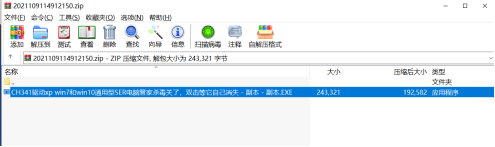
图1
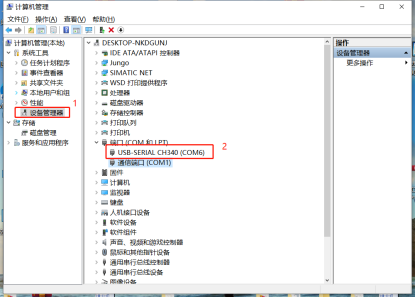
图2
三、 设置PGPC接口Win10 系统安装STEP 7 MicroWIN SP9 V4.0软件,大部分电脑都需要在设置PCPG接口中添加Micro/WIN名称的访问点。
1. 添加Micro/WIN访问点步骤
(1)打开控制面版;
(2)在控制面板中把查看方式修改成大图标;
(3)设置PG/PC接口(32位);
(4)在应用程序访问点中的下拉菜单,选择<添加/删除> ,如图3所示;
(5)新建一个MicroWIN名称的访问点,步骤如图4所示;
(6)选择PC/PPI cable.PPI这个访问点。
注意:如果设置PCPG接口中已经有Micro/WIN访问点,则可以跳过这个步骤。
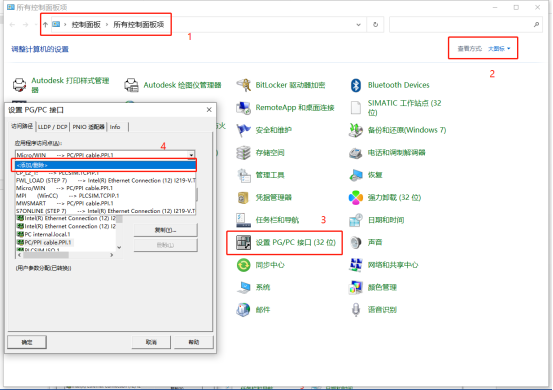
图3
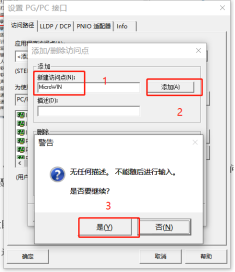
图4
2. 连接设置
打开STEP 7 MicroWIN SP9 V4.0软件,操作如图5所示,恢复默认设置。
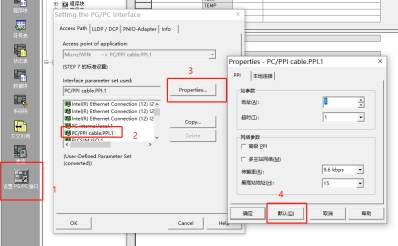
图5
2.1艾莫讯通讯线
根据图6操作,电脑设备管理中生成的COM口,请参考图2。
实际是COM口号是多少根据自己电脑生成的去选择,此文章的COM号只供参考。
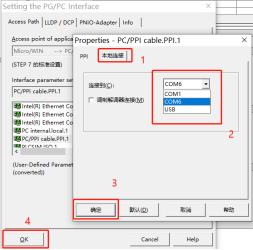
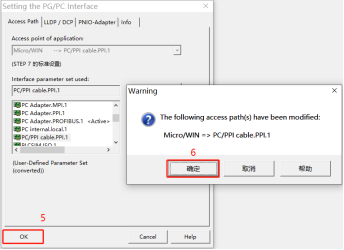
图6
注意:此操作是艾莫讯通讯线的操作设置,西门子原装通讯线请参照图7西门子PC ADAPTER USB通用线&艾莫讯PC ADAPTER USB通用线请参照图8。
2.2西门子原装通讯线
根据图7操作,西门子原装通讯线选择USB即可。
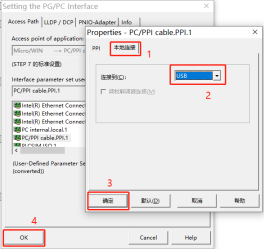
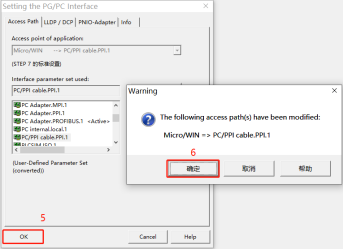
图7
注意:此操作是西门子原装通讯线的操作设置,艾莫讯通讯线请参照图6,西门子PC ADAPTER USB通用线&艾莫讯PC ADAPTER USB通用线请参照图8。
2.3西门子PC ADAPTER USB通用线&艾莫讯PC ADAPTER USB通用线
根据图8操作即可。
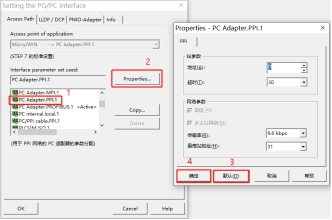
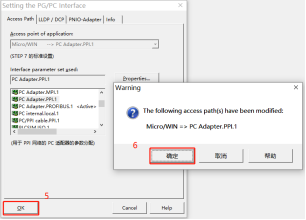
图8
注意:此操作是西门子PC ADAPTER USB通用线&艾莫讯PC ADAPTER USB通用线的操作设置,艾莫讯通讯线请参照图6,西门子原装通讯线请参照图7
四、 连接PLC根据图9操作,STEP 7 MicroWIN SP9 V4.0软件与西门子200PLC连接已经完成。
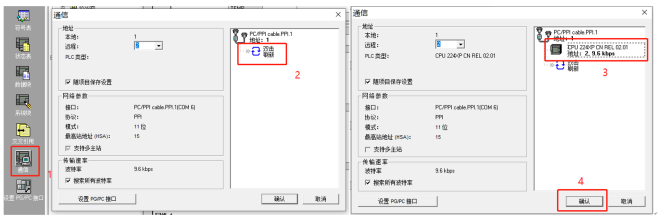
图9
总结:以上就是整个STEP 7 MicroWIN SP9 V4.0软件与西门子200PLC连接的步骤,文章内容如有错误请联系小编。
注意:并不是所有win10的电脑系统上安装STEP 7 MicroWIN SP9 V4.0的软件都能正常通讯,如果win10系统电脑的STEP 7 MicroWIN SP9 V4.0软件与西门子200PLC连接不成功,建议在win7 64位专业版系统上安装STEP 7 MicroWIN SP9 V4.0软件,win7 64位专业版系统比较稳定。
